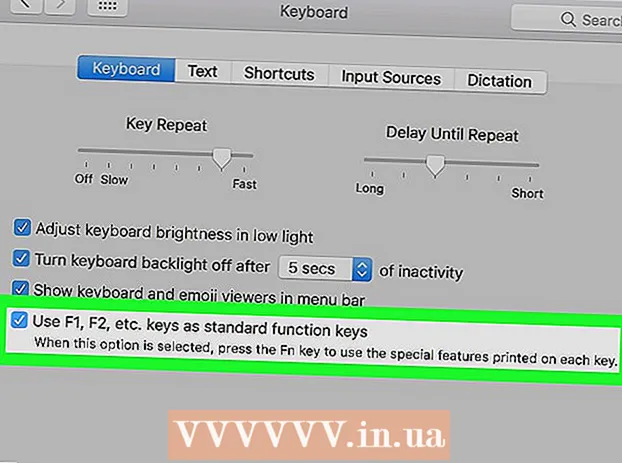Аутор:
Christy White
Датум Стварања:
6 Може 2021
Ажурирати Датум:
1 Јули 2024

Садржај
- На корак
- 1. метод од 2: Ресетујте заборављену лозинку
- 2. метод од 2: Промените тренутну лозинку
- Савети
Овај викиХов вас учи како да ресетујете или промените лозинку за Дисцорд са рачунара. Можда само желите да промените лозинку, стара се и желите је ажурирати. У сваком случају, овај чланак ће вам одговорити како то можете учинити.
На корак
1. метод од 2: Ресетујте заборављену лозинку
 Иди на хттпс://ввв.дисцордапп.цом. За ресетовање лозинке за Дисцорд можете да користите било који веб прегледач, као што је Сафари или Фирефок.
Иди на хттпс://ввв.дисцордапп.цом. За ресетовање лозинке за Дисцорд можете да користите било који веб прегледач, као што је Сафари или Фирефок.  Кликните на Логин. То се може наћи у горњем десном углу екрана.
Кликните на Логин. То се може наћи у горњем десном углу екрана.  Унесите своју адресу е-поште у поље „Емаил“. Ово би требало да буде адреса е-поште коју сте користили за регистрацију за Дисцорд.
Унесите своју адресу е-поште у поље „Емаил“. Ово би требало да буде адреса е-поште коју сте користили за регистрацију за Дисцорд.  Кликните на Заборавили сте лозинку?. Ово је веза испод оквира „Лозинка“. Видећете скочни прозор који вам говори да потражите упутства у својој е-пошти.
Кликните на Заборавили сте лозинку?. Ово је веза испод оквира „Лозинка“. Видећете скочни прозор који вам говори да потражите упутства у својој е-пошти.  Отворите е-поруку повезану са Дисцорд. Морате да отворите апликацију за е-пошту или веб локацију за е-пошту.
Отворите е-поруку повезану са Дисцорд. Морате да отворите апликацију за е-пошту или веб локацију за е-пошту.  У е-поруци кликните на Ресетуј лозинку. Ово ће отворити страницу на којој можете да промените лозинку у веб прегледачу.
У е-поруци кликните на Ресетуј лозинку. Ово ће отворити страницу на којој можете да промените лозинку у веб прегледачу.  Унесите нову лозинку у поље.
Унесите нову лозинку у поље. Кликните на Цханге пассворд. Ваша лозинка је сада ресетована.
Кликните на Цханге пассворд. Ваша лозинка је сада ресетована.
2. метод од 2: Промените тренутну лозинку
 Отворите Дисцорд. Ово је плава икона са насмејаним белим гамепадом коју можете пронаћи у Виндовс менију (ПЦ) или у фасцикли програма (Мац). Такође можете да одете на хттпс://ввв.дисцордапп.цом у веб прегледачу и кликнете Пријавите се кликните у горњем десном углу да бисте се пријавили.
Отворите Дисцорд. Ово је плава икона са насмејаним белим гамепадом коју можете пронаћи у Виндовс менију (ПЦ) или у фасцикли програма (Мац). Такође можете да одете на хттпс://ввв.дисцордапп.цом у веб прегледачу и кликнете Пријавите се кликните у горњем десном углу да бисте се пријавили.  Кликните на икону зупчаника. Ово можете пронаћи на дну друге колоне, десно од слушалица.
Кликните на икону зупчаника. Ово можете пронаћи на дну друге колоне, десно од слушалица.  Кликните на Уреди. Ово је плаво дугме с десне стране вашег корисничког имена.
Кликните на Уреди. Ово је плаво дугме с десне стране вашег корисничког имена.  Кликните на Цханге пассворд?. Ово ћете пронаћи у оквиру „Тренутна лозинка“.
Кликните на Цханге пассворд?. Ово ћете пронаћи у оквиру „Тренутна лозинка“.  Унесите тренутну лозинку у поље „Тренутна лозинка“.
Унесите тренутну лозинку у поље „Тренутна лозинка“. Унесите нову лозинку у поље „Нова лозинка“.
Унесите нову лозинку у поље „Нова лозинка“. Кликните на Саве. Ово је зелено дугме на дну прозора. Ваша нова лозинка ступа на снагу одмах.
Кликните на Саве. Ово је зелено дугме на дну прозора. Ваша нова лозинка ступа на снагу одмах.
Савети
- Лозинку би требало да мењате сваких 6 месеци, такође немојте користити исту лозинку за сваку веб локацију коју посетите.